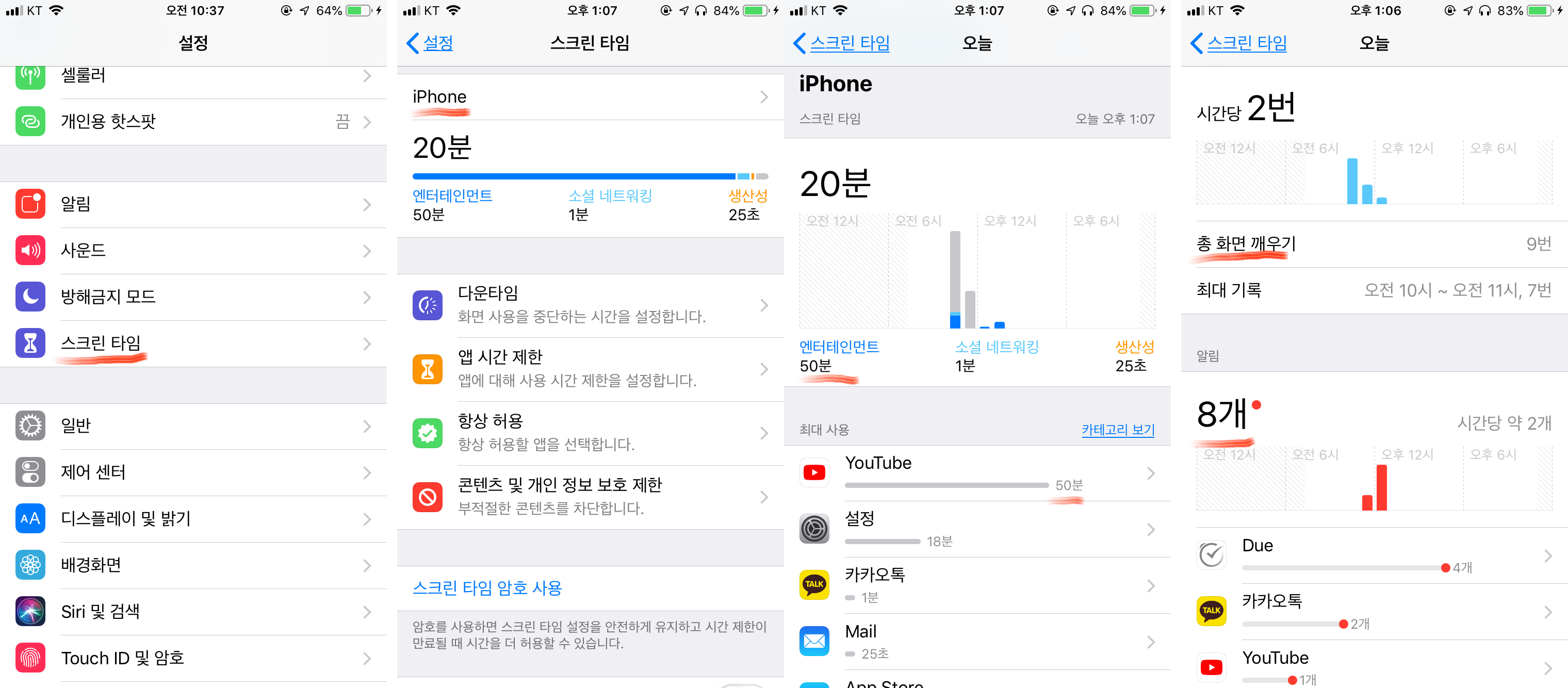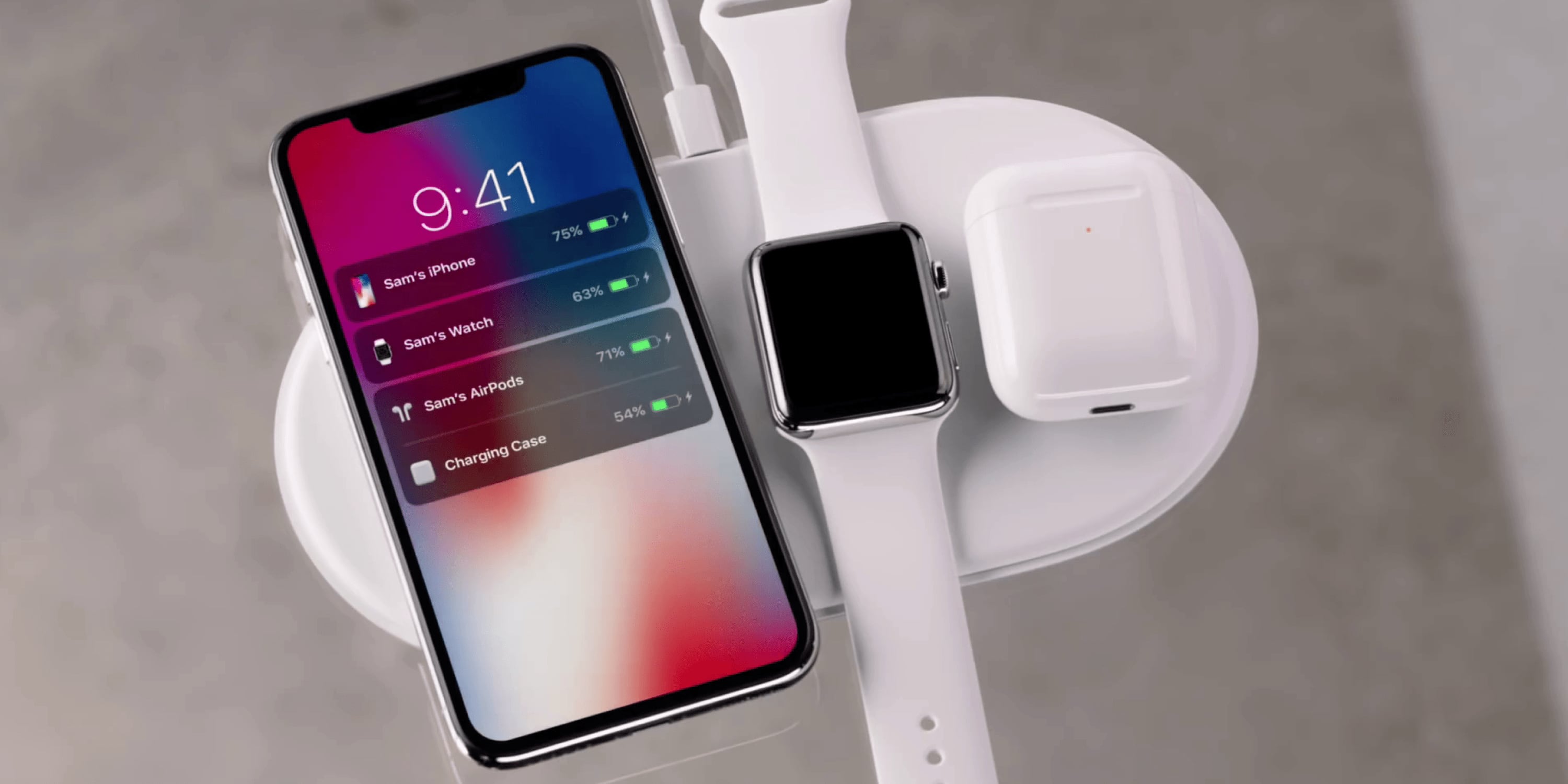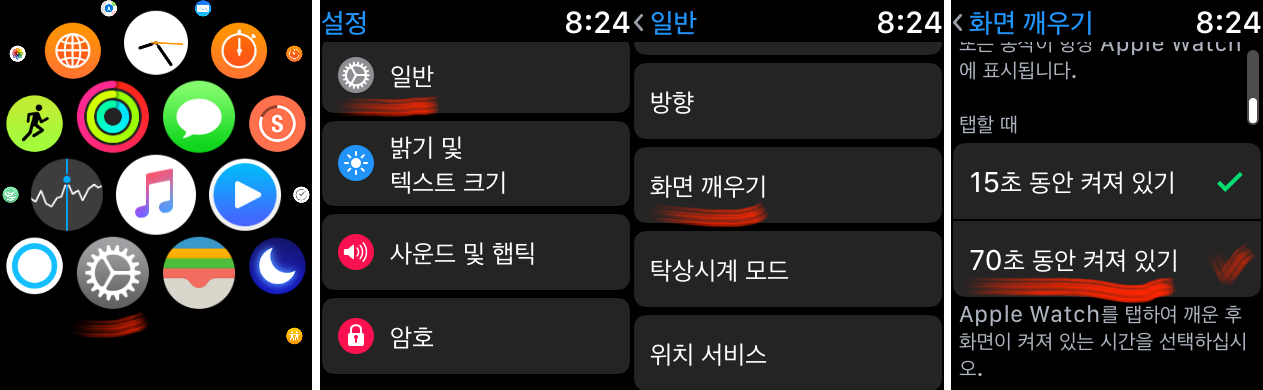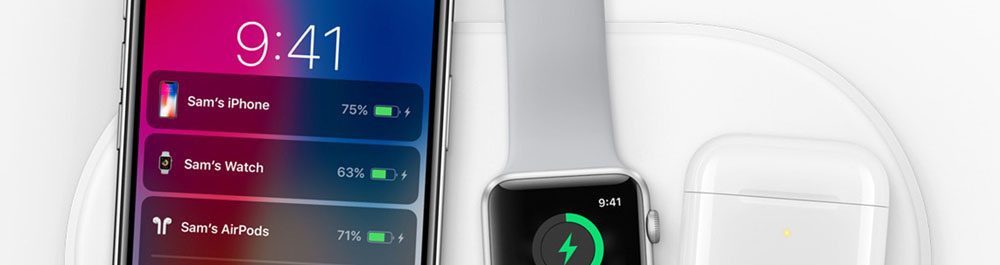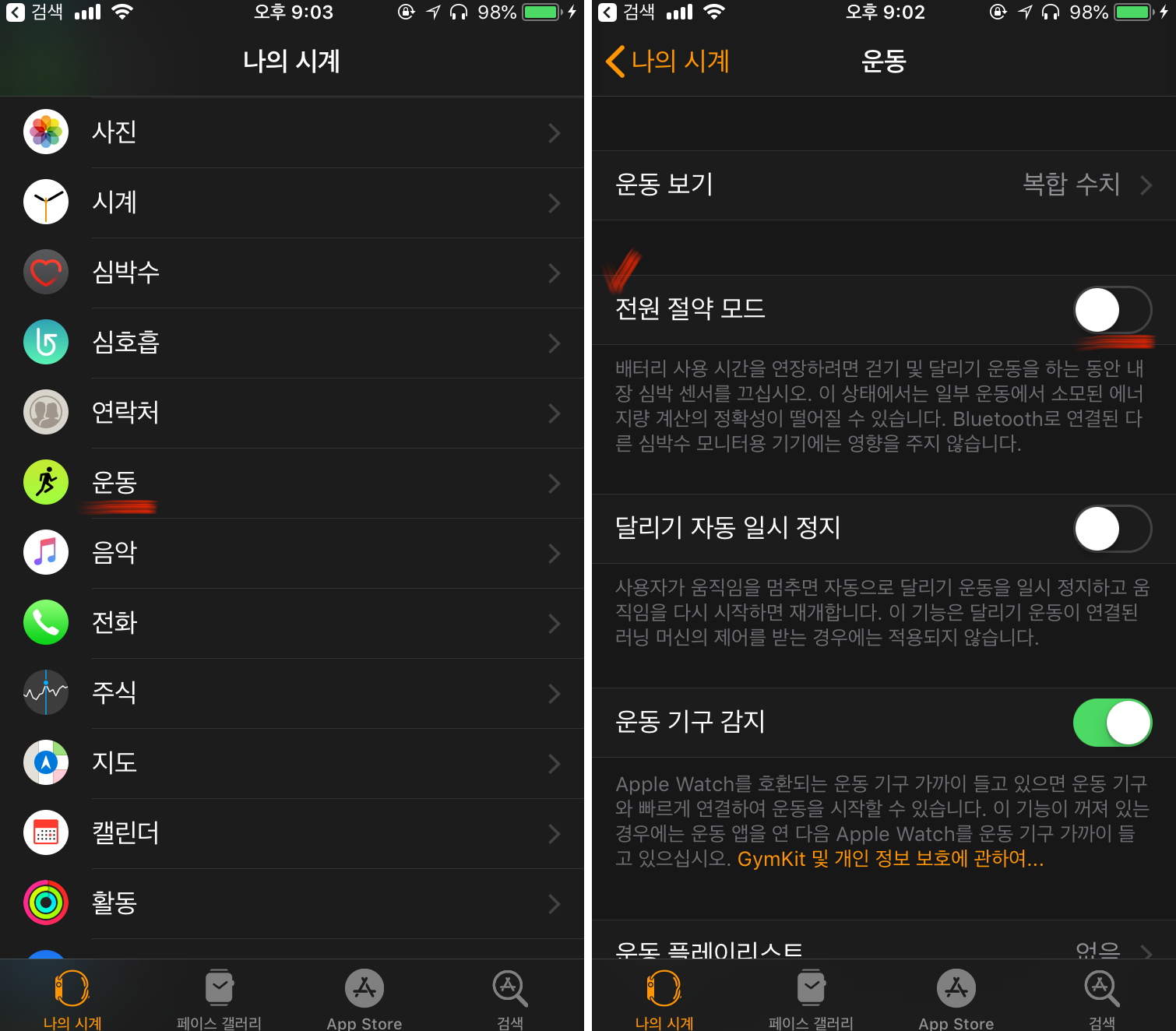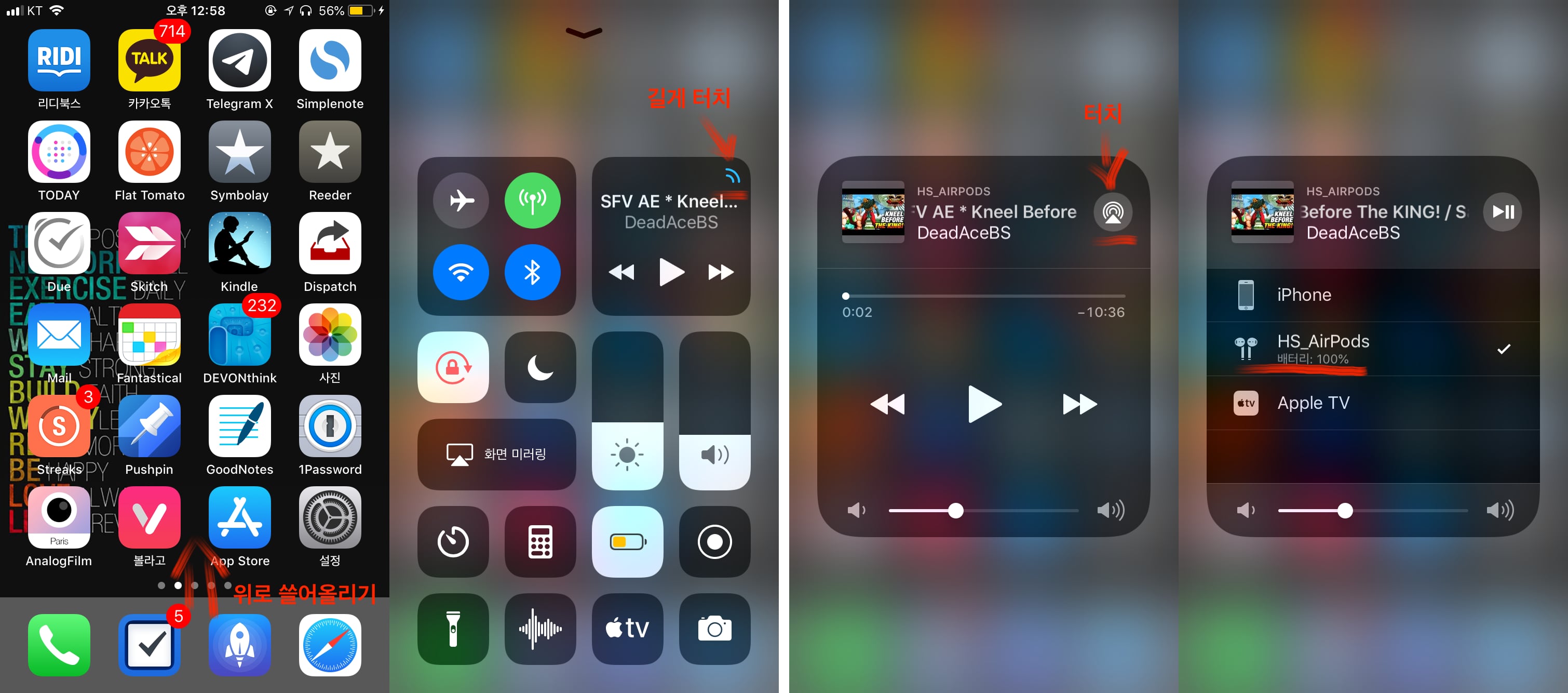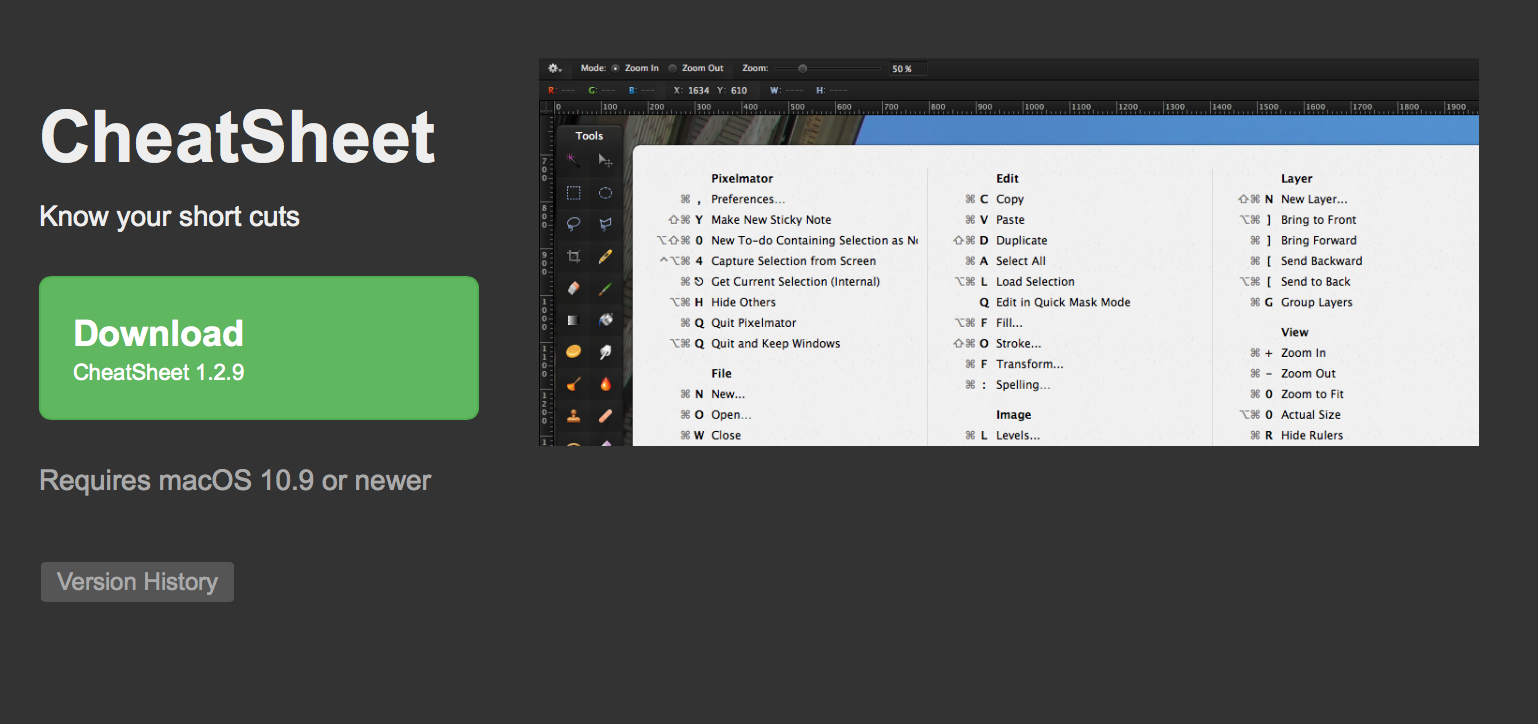에어팟을 쓰면서 다음 곡을 재생한다든지 혹은 이전 곡을 재생한다든지 하는 그런 작업을 하고 싶을 때가 있습니다. 물론, 재생과 정지는 말할 것도 없고요.
그런데 에어팟 초기세팅이 시리로 되어 있어서 이 부분을 모르는 분들이 많은 것 같습니다.
에어팟은 왼쪽이든 오른쪽이든 더블 탭을 하면 시리를 불러옵니다. 시리를 불러온 다음 ‘다음 곡재생’, ‘이전 곡재생’, ‘음악 정지’ 라고 음성명령을 내리게끔 초기 세팅이 되어 있습니다.
하지만 이렇게 음성명령을 내릴 수 없을 때가 있습니다. 때와 장소의 제약이 있을 수 있기 때문이죠. 뿐만아니라 시간도 오래 걸립니다.
단순히 더블 탭으로 벌써 음악이 정지되거나 곡을 넘기거나 하면 단 1초면 작업이 끝나지만, 시리를 불러온 후 음성명령을 내리고, 이를 받아드린 시리가 다시 아이폰에 명령을 내려야하기 때문에 오래 걸릴 수밖에 없습니다.
이러한 불편함을 해소하기위한 방법이 있습니다. 아래에서 설정방법을 자세히 설명드리게습니다.
에어팟 곡넘김, 재생, 정지 등 세팅하는 방법
이 작업은 에어팟이 블루투스로 아이폰과 연결된 상태에서만 가능합니다.
Step 1 : 설정으로 간다.
Step 2 : 블루투스 터치.
Step 3 : 연결된 에어팟에서 ❕을 터치.
Step 4 : 왼쪽 또는 오른쪽 터치
Step 5 : 원하는 작업 선택
아래 사진을 보시면 설정방법을 쉽게 이해하실 수 있을겁니다. 사진을 한 번 보시죠 ▼
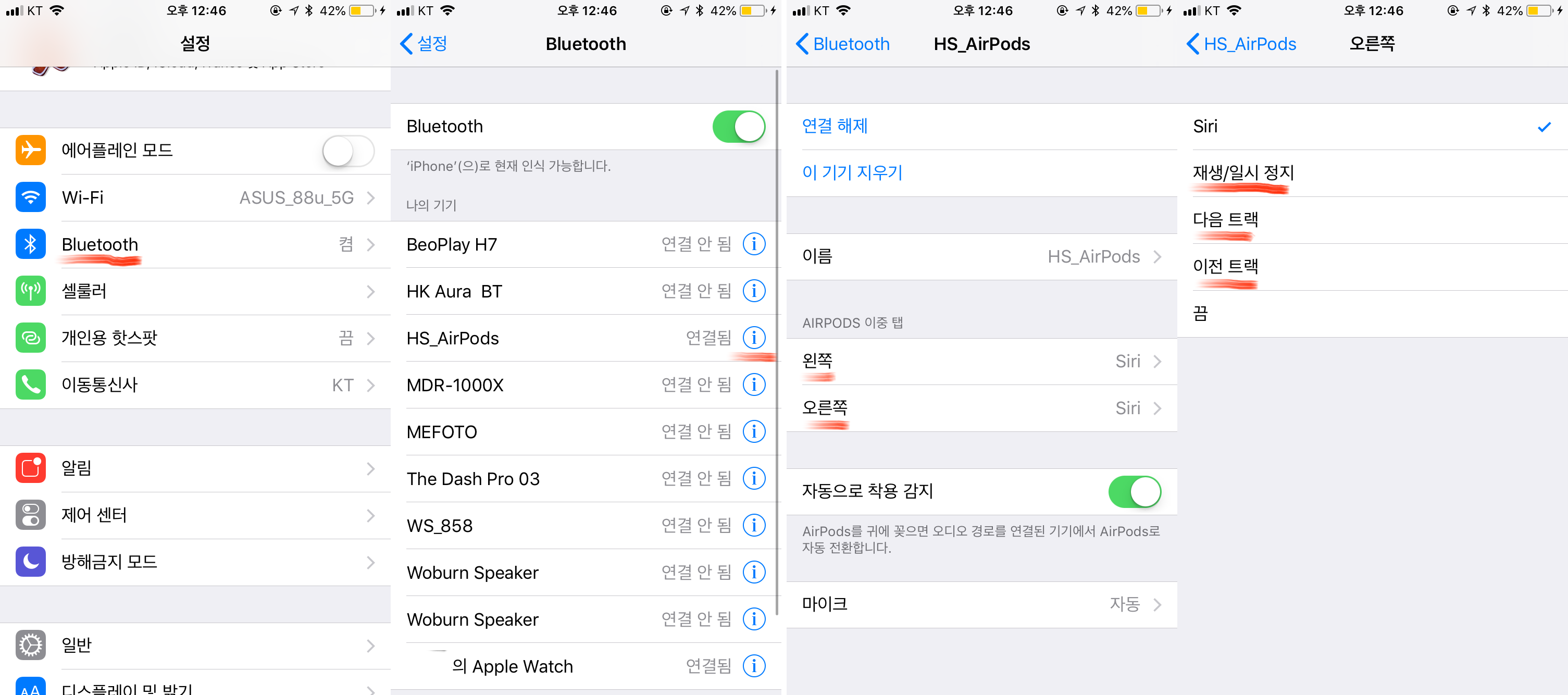
여기서 중요한 것은 왼쪽, 오른쪽 세팅을 다르게 할 수 있다는 것입니다. 가령, 왼쪽은 ‘다음 트랙’으로 세팅하고 오른쪽은 ‘재생/일시 정지’로 세팅하면 왼쪽 더블 탭하는 것과 오른쪽 더블 탭하는 것이 서로 별개의 작업이 됩니다. 물론, 좌우 같은 걸로 할 수도 있습니다.
에어팟 좌, 우 마이크 설정하는 방법
직업이나 작업 등 어떤 나만의 워크플로우 때문에 한 쪽만 끼고 일한다던가 아니면 말을 작게해야되서 한 쪽 에어팟을 입술에 대고 마이크처럼 사용하면 유용할 때가 있습니다.
이것도 알아야 써먹는 것인데요, 설정하는 방법은 위와 비슷합니다만 이런게 있는 지 아는 것이 더 어렵다고 생각이 됩니다.
초기 세팅은 ‘자동으로 좌우 전환’으로 설정이 되어 있습니다. 한 쪽을 빼면 끼고 있는 쪽으로 마이크가 설정이 되는 것으로 판단됩니다. 한 쪽만 끼고 돌아다닌 경우도 있으니까요.
그런데 ‘항상 왼쪽’ 혹은 ‘항상 오른쪽’으로 세팅이 가능합니다. 이렇게 해두면 한 쪽은 끼고 한 쪽은 입술에 대고 마이크 처럼 이용할 수 있습니다.
Step 1 : 설정으로 간다.
Step 2 : 블루투스 터치.
Step 3 : 연결된 에어팟에서 ❕을 터치.
Step 4 : 마이크 터치
Step 5 : 원하는 작업 선택
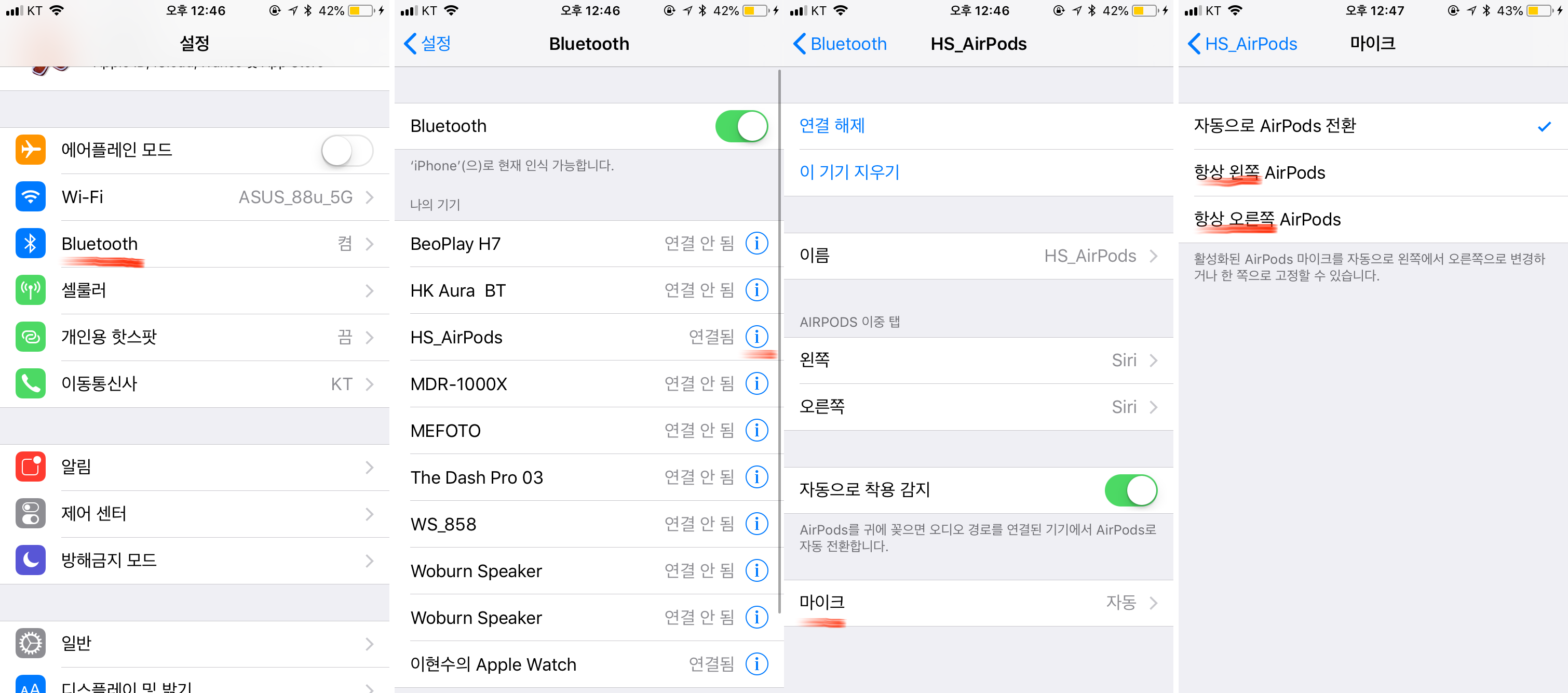
위 작업을 따르면 쉽게 설정할 수 있습니다. 각자 상황에 맞게 에어팟을 좀 더 현명할 수 있었으면 좋겠습니다.